Чтобы подключить голосовой помощник на телевизоре, убедитесь, что ваш телевизор поддерживает эту функцию и подключен к интернету. Зайдите в меню настроек, найдите раздел голосовых помощников и выберите нужный вам сервис, например, Google Assistant или Amazon Alexa.
После этого следуйте инструкциям на экране для авторизации и настройки соединения с вашим аккаунтом. Обычно требуется подключение к Wi-Fi сети и предоставление разрешений на доступ к данным устройства, что позволит вам управлять телевизором с помощью голосовых команд.
Как настроить голосовой помощник на телевизоре
Главная «фишка» любого умного телевизора – голосовой помощник. Важно лишь правильно его настроить, и в сегодняшней статье мы расскажем, как это сделать.


Голосовое управление — одна из самых интересных и полезных «фишек» любого умного телевизора. Зачем оно нужно, и как настроить голосовой помощник на телевизоре? Разбираемся в нашей статье.
Зачем нужен голосовой помощник в телевизоре
Голосовой помощник в телевизоре выполняет множество функций, и поиск контента — лишь самая очевидная из них. Нажав кнопку ассистента на пульте, вы можете продиктовать название фильма, приложения или песни вместо того, чтобы долго и муторно набирать его на виртуальной клавиатуре.
Ну а помимо этого некоторые ассистенты могут поставить таймер, они заведут будильник на нужное вам время, напомнят о предстоящих событиях в вашем расписании, помогут в управлении умной техникой дома и даже закажут столик в кафе или сделают за вас покупку в интернете. Есть у них и поддержка многих других функций. К примеру, то же семейство голосовых ассистентов Салют может даже записать вас к парикмахеру.
Как настроить голосовой помощник на телевизоре
Первое желание любого умного телевизора — получить выход в интернет. Именно на интернет «завязано» большинство его функций, включая и работу голосового помощника. Поэтому перед настройкой последнего нужно подключить телевизор к роутеру по кабелю или дать ему доступ к домашнему Wi-Fi.
Для этого выберите свою сеть Wi-Fi из числа доступных. Обычно она находится в самом верху списка из-за более высокого уровня сигнала по сравнению с другими беспроводными сетями в доме. После этого введите ключ сети и пароль от нее, заданные во время настройки роутера. Если же вы их не помните, почитайте эту статью. В ней рассказано о том, как быстро узнать пароль от Wi-Fi с помощью уже подключенного к ней компьютера или смартфона.
Непосредственно же установка и настройка любого голосового помощника в телевизоре происходит в момент его первого включения, а точнее входа в ваш аккаунт Google, Samsung, LG или других сервисов, на базе которых построен ваш Смарт-ТВ. Но, если этого по какой-то причине не произошло, вы всегда можете активировать Ассистента в настройках телевизора.
К примеру, в случае с Google TV это можно сделать, открыв Настройки телевизора -> Настройки устройства -> Google Ассистент. Переведите ползунок напротив пункта «Включить» в положение «Вкл», и помощник начнет свою работу.

В этом же разделе есть и другие интересные параметры самого Ассистента. Так, вы можете выбрать приложения, где он сможет проводить поиск и включить функцию безопасного поиска для того, чтобы дети не могли увидеть не предназначенный для них контент.

После включения помощника он попросит вас произнести несколько фраз, настраиваясь на ваш голос для его более эффективного распознавания. И, собственно, на этом настройка Ассистента заканчивается, а вы можете начать им пользоваться.
Аналогичным образом голосовые помощники настраиваются и на других платформах Смарт-ТВ. Для активации ассистента на телевизорах LG с webOS нажмите значок шестеренки в правой верхней части экрана и включите функцию Голосовое управление без использования пульта. А инструкция с понятными ему голосовыми командами находится в меню Раздел AI -> «Распознание голоса: Справка и Настройка». В телевизорах Samsung на базе Tizen OS нажмите кнопку со значком микрофона на пульте. После этого нажмите появившуюся на экране кнопку Start и произнесите появляющиеся на нем фразы для того, чтобы телевизор лучше «понимал» вас в дальнейшем.

Как включить голосовой помощник на телевизоре
После того, как настройка голосового помощника на телевизоре завершена, вы можете начать им пользоваться. В большинстве случаев для его активации достаточно нажать кнопку ассистента на пульте телевизора и произнести нужную команду. Впрочем, и в каких-то специфических командах обычно нет никакой необходимости. Многие голосовые помощники вроде Алисы и Салюта понимают простую разговорную речь и легко могут поддержать беседу на любую тему.
Что может пойти не так
- В большинстве случаев голосовой помощник отказывается работать без интернета. Поэтому если у вас возникли какие-то проблемы при общении с ним, в первую очередь, проверьте, подключен ли телевизор к интернету. Это можно сделать даже не заходя в его настройки — просто запустите любой стриминговый сервис. Если он будет работать, значит с интернетом все хорошо. Если нет, переподключитесь к домашнему Wi-Fi или проверьте надежность подключения к роутеру по кабелю.
- Большинство телевизоров «слышат» вас через микрофон, встроенный в пульт дистанционного управления. Поэтому, если голосовой помощник не реагирует на ваши команды, убедитесь в том, что пульт подключен к телевизору, у него не сели батарейки, и вы нажимаете кнопку ассистента перед началом общения.

- Не перепутайте пульты. Квартиры и дома с несколькими телевизорами уже давно не редкость. Совсем нередки и ситуации, когда пользователи банально путаются в пультах дистанционного управления и пытаются пообщаться с голосовым помощником телевизора в гостиной с помощью ПДУ от телевизора в спальне или на кухне. Разумеется, это не сработает, совместимость с пультом есть только у того ТВ, который для него предназначен.
- Ассистент может не сразу научиться корректно распознавать вашу речь. Особенно это актуально для людей с проблемами с дикцией. Для улучшения качества распознавания в начале настройки он просит вас произнести несколько фраз. И, если вы пропустили этот момент, а ваша речь распознается не совсем верно, повторите настройку ассистента заново.
- В некоторых случаях проблемы с голосовым помощником возникают из-за случайного сбоя программного обеспечения. Как и в случае с обычными компьютерами, он легко лечится перезагрузкой телевизора.
- Голосовые ассистенты: насколько безопасно их использовать
- Как управлять голосовыми помощниками: 5 категорий устройств для общения
Как подключить Яндекс Алису к телевизору Samsung

С помощью голосовых команд:
- На моделях телевизоров Samsung Smart TV с 2018 года и выше, линеек QLED, LS, серий 7100 и выше: можно управлять включением и отключением питания телевизора с помощью голоса, регулировать уровень громкости, переключать каналы и использовать другие голосовые команды.
- На моделях телевизоров Samsung NU7097 и ниже, серии N4500 и выше: доступны аналогичные функции, за исключением возможности включения питания.
Чтобы настроить управление вашим телевизором с помощью Яндекс Алисы, выполните следующие шаги:
Шаг 1. Добавьте ваш телевизор в приложение SmartThings.
Шаг 2. Скачайте приложение «Яндекс с Алисой» на смартфон в Google Play Маркет и откройте его.
Шаг 3. В приложении «Яндекс с Алисой» откройте Сервисы.
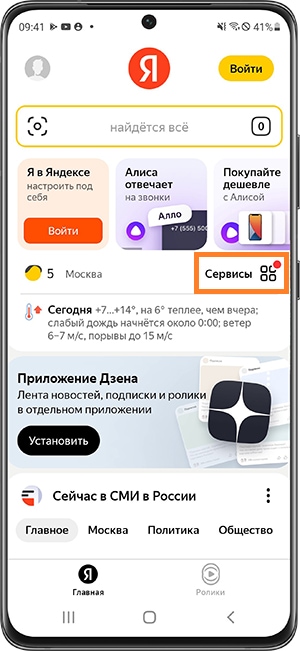
Шаг 4. Выберите пункт меню Устройства.
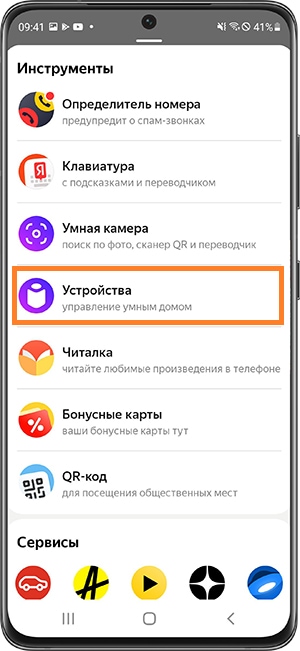
Шаг 5. В разделе Умные устройства нажмите кнопку Подключить.
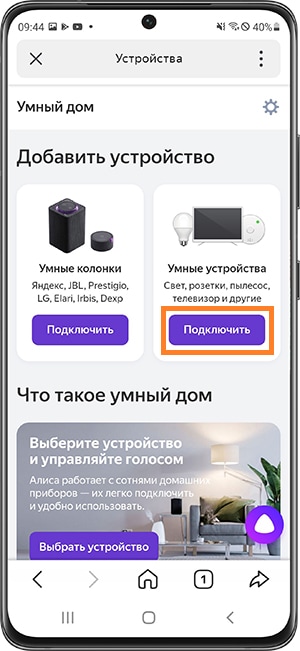
Шаг 6. Выберите Samsung SmartThings в списке.
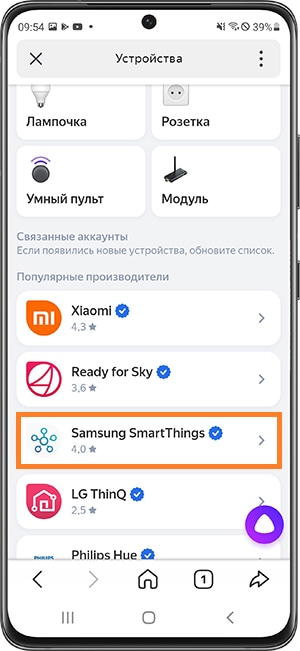
Шаг 7. Выберите Привязать к Яндексу.
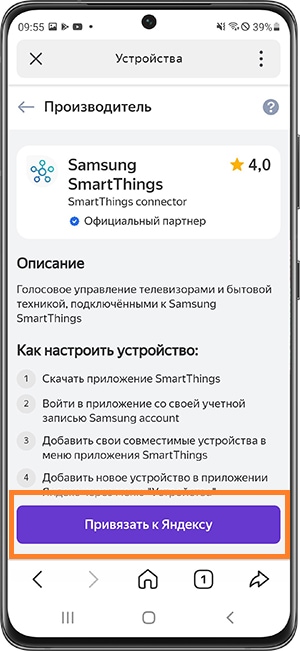
Шаг 8. Войдите в учетную запись Samsung, которая используется в приложении SmartThings.
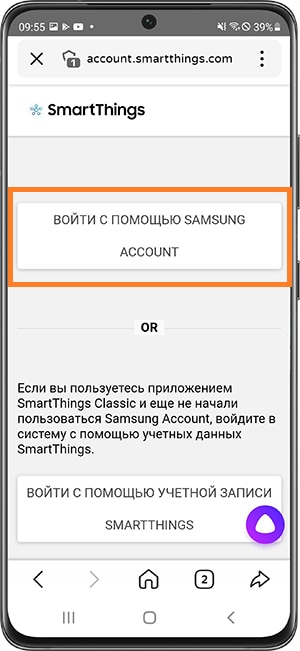
Нажмите Войти с помощью Samsung Account.
Шаг 9. Выберите место (настроенное в приложении SmartThings) и нажмите Разрешить.
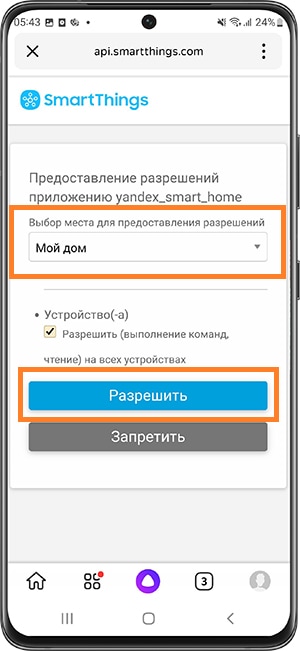
Шаг 10. Нажмите Обновить список устройств.
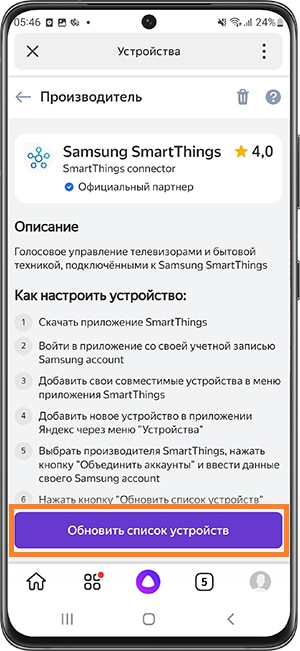
Шаг 11. Нажмите Далее, для перехода к списку устройств.
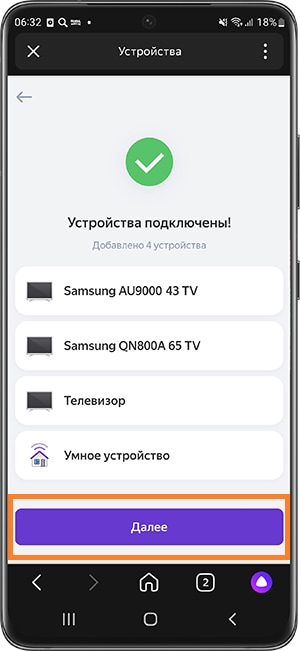
Шаг 12. Выберите устройство, которое требуется настроить. Выполните его настройку.
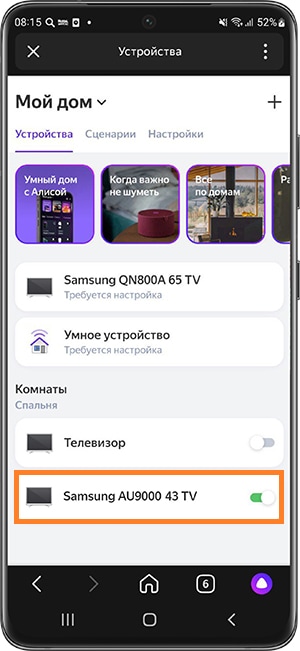
Шаг 13. Укажите новое название устройства и нажмите Сохранить.
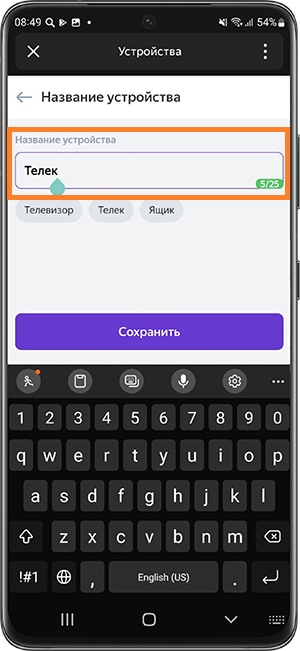
Шаг 14. Выберите Дом.
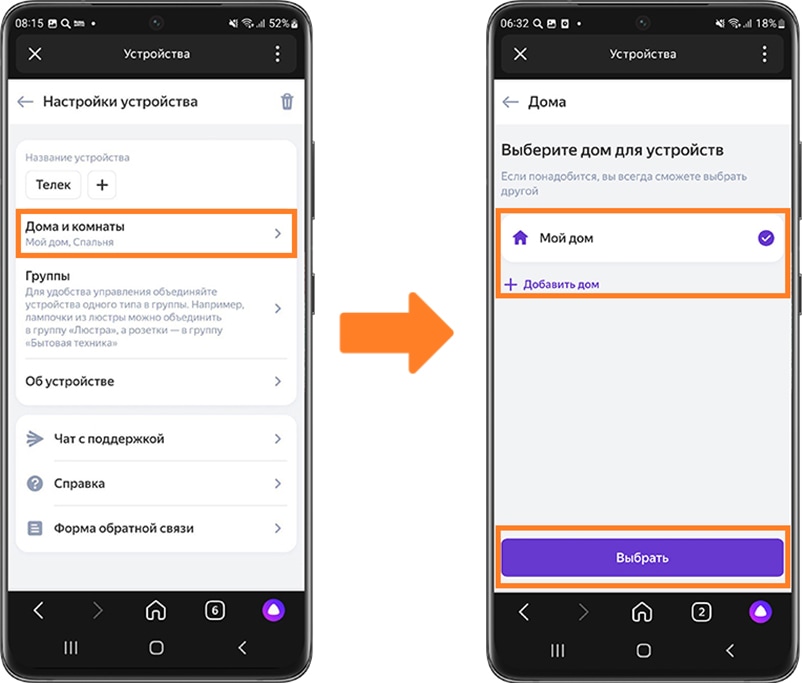
Добавьте Комнату и нажмите Сохранить.
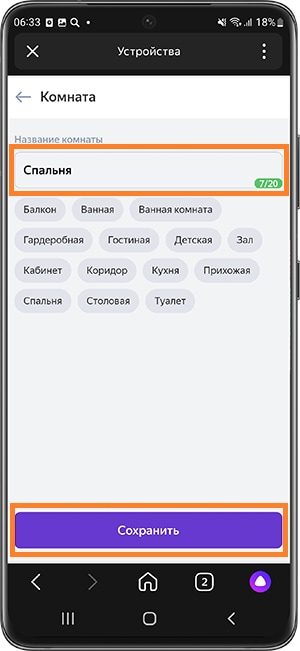
Шаг 15. Устройство добавлено. Теперь вы можете управлять телевизором с помощью голосового помощника Яндекс Алиса.
Со списком поддерживаемых голосовых команд, можно ознакомиться во вкладке «Голосовые команды».



